Los vlogs han marcado tendencia en todas las redes sociales, siendo cálidamente aceptados por miles de creadores de contenido. La competencia creció bastante durante el desarrollo de esta nueva tendencia, por lo que se necesitan enfoques frescos e intuitivos a la hora de presentar el contenido. Muchos creadores se dieron cuenta de la importancia que tiene un programa de edición de vlogs para conseguir los mejores resultados.
Este artículo se encargará de guiar a los usuarios en aprender a editar un vlog a la perfección con eficiencia y calidad. Revisa nuestras guías para entender cómo editar video vlogs con facilidad.
Parte 1. ¿Cómo editar un vlog siendo principiante?
Wondershare Filmora UniConverter es una plataforma de video todo en uno que ofrece a los usuarios varias opciones relacionadas con la creación, conversión, edición y manejo de videos. La herramienta es compatible con una variedad de formatos, los cuales se pueden usar para editar un vlog fácilmente. Con una buena interfaz y efectos fáciles de usar en la plataforma, los usuarios pueden hacer los mejores vlogs para sus seguidores.
Para entender cómo se edita un vlog con Wondershare UniConverter, vayamos paso por paso:
Paso 1 Abre el editor de video
Tienes que descargar e instalar la última versión de Wondershare UniConverter en tu computadora. Abre la aplicación y haz clic en Editor de Video desde el panel izquierdo.
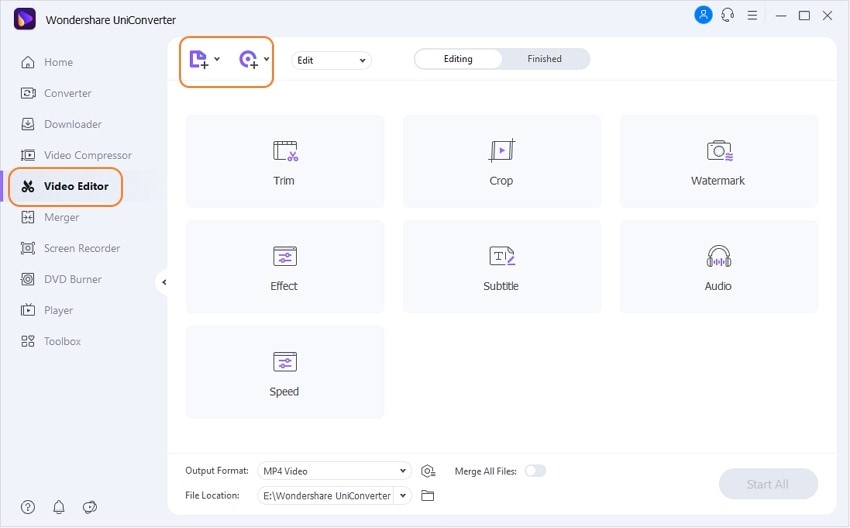
Paso 2 Utiliza la plataforma para editar
Después, haz clic en Agregar archivos para importar tu video vlog. Una vez añadido, puedes cortar, pegar, añadir marcas de agua, agregar efectos, subtítulos, mejorar el audio del vlog y ajustar la velocidad de reproducción, todo de acuerdo a tus necesidades.
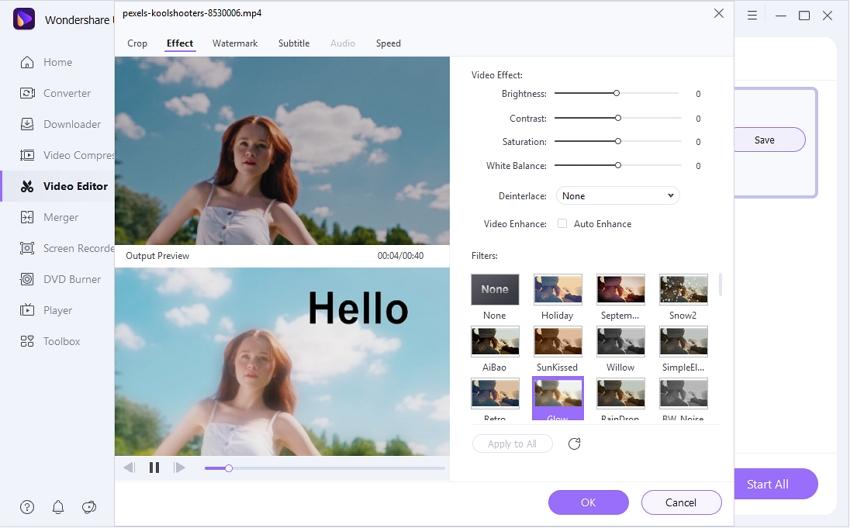
Paso 3 Exporta el video vlog editado
Una vez que hayas terminado de editar tu vlog, selecciona el formato de archivo del video en el botón Formato de salida. Especifica la ubicación que tendrá el archivo editado pulsando en Ubicación del archivo: y haz clic en Comenzar Todo para comenzar el proceso en Wondershare UniConverter.
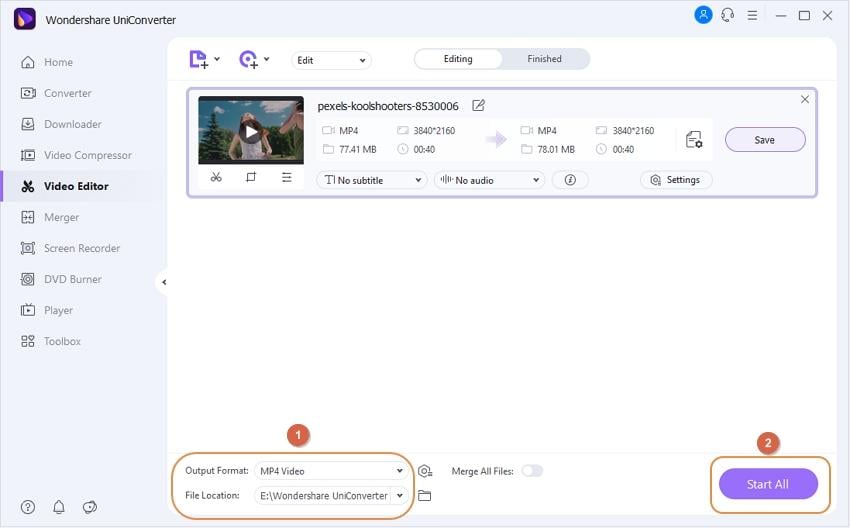
Hay muchas más opciones increíbles en UniConverter que puedes usar en tu video vlog:
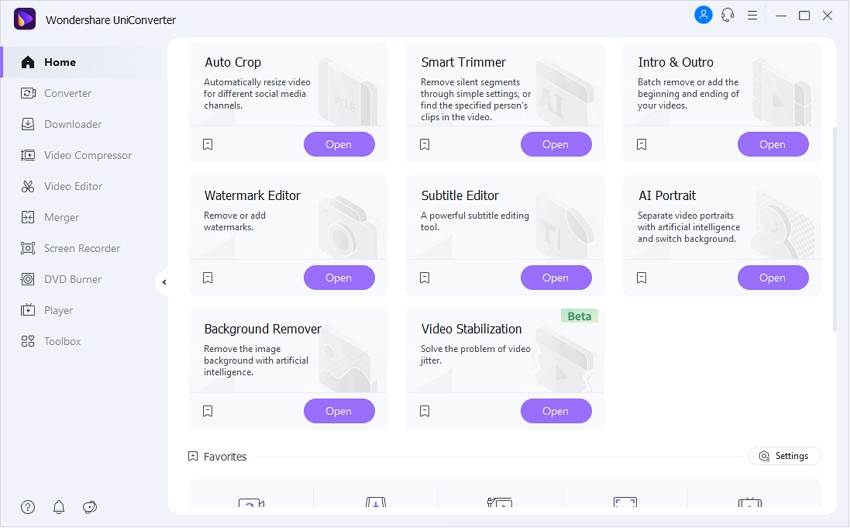
Auto Reencuadre: Te permite establecer la resolución de tus vlogs automáticamente según la red social donde se vaya a subir.
Retrato de Al: Cambia el fondo del video con nuestra increíble selección.
Editor de Subtítulo: Agrega subtítulos a tus videos automáticamente.
Recorte Inteligente: Corta automáticamente partes indeseadas de tu video para que la edición sea rápida y sencilla.
 Wondershare UniConverter - Tu Completa Caja de Herramientas de Video para Windows/Mac
Wondershare UniConverter - Tu Completa Caja de Herramientas de Video para Windows/Mac

- Admite más de 1000 formatos de medios para convertir, como MP4/MKV/AVI/MOV/MP3/WAV y muchos más.
- Puedes cortar no solo audio WAV, sino también archivos multimedia en más de 1000 formatos de archivo.
- Edita videos con funciones de corte, recorte, efecto, rotación, añadir marcas de agua, entre otras.
- La herramienta de compresión de video hará que un archivo de video de gran tamaño sea más pequeño apropiado para tu dispositivo.
- Caja de herramientas con funciones adicionales, que incluyen Creador GIF, Reparador de metadatos de medios, Grabador de CD, Convertidor de Imagen, etc.
- SO soportado: Windows 10/8/7/2003/Vista/XP, Mac OS 10.15 (Catalina), 10.14, 10.13, 10.12, 10.11, 10.10, 10.9, 10.8, 10.7, 10.6.
Parte 2. ¿Cómo editar vlogs para YouTube?
En esta parte nos enfocaremos en el mejor programa para editar vlogs y subirlos a YouTube. Haremos una guía sencilla para entender cómo editar vlogs para YouTube.
#Edita vlogs para YouTube con Adobe Premiere Pro (para profesionales).
Si quieres un editor de videos profesional, Adobe Premiere Pro puede ser tu primera opción. Con el servicio de Creative Cloud, la plataforma te permite establecer una buena conexión con otros usuarios para que todos puedan editar el archivo a la vez. Esta plataforma tiene una gran cantidad de opciones que puedes explorar mientras editas tus vlogs.
Gracias a sus herramientas con IA, Premiere Pro puede ser la opción perfecta a la hora de editar vlogs para YouTube. Revisa nuestra guía para aprender el proceso básico de edición de vlogs:
Paso 1: Abre Adobe Premiere Pro en tu computadora y haz clic en "Importar" desde el menú desplegable de "Archivo". Después de añadir los videos necesarios para el vlog, mueve los videos al área de edición.
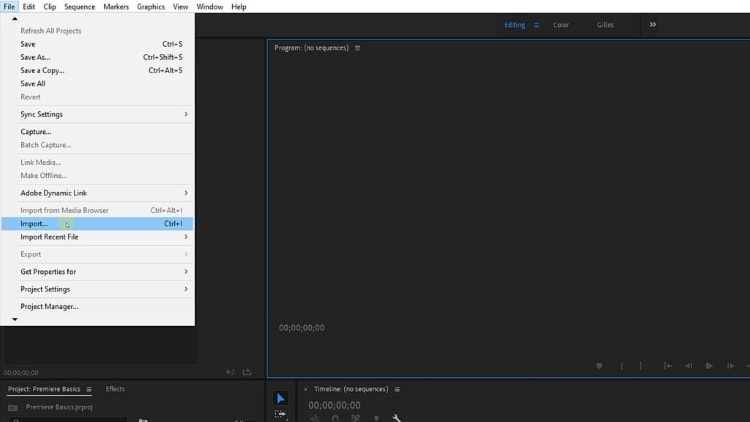
Paso 2: Si quieres editar vlogs preciosos para YouTube, accede a "Controles de efectos" para aplicar los efectos que quieras. Agrega un título en la sección de "Título" para que tu vlog sea más interactivo. Premiere Pro te permite editar cada pequeño detalle en tu vlog con sus minuciosas herramientas de edición.
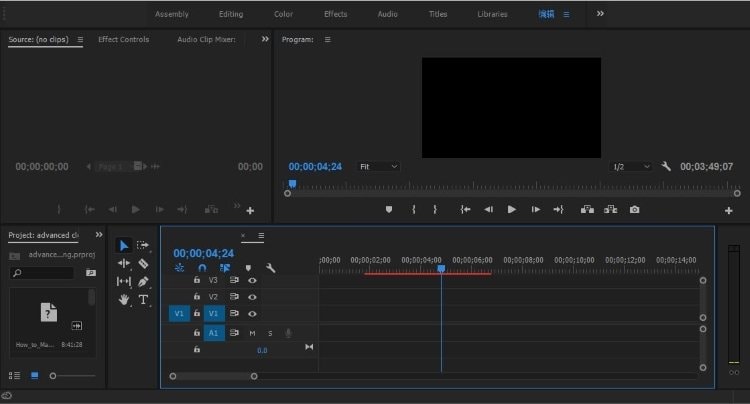
Paso 3: Pulsa el botón de "Archivo" y haz clic en "Exportar" desde el menú desplegable. Selecciona como formato de exportación en el menú de "Formato". Busca los pre-ajustes necesarios para YouTube en el menú de "Ajustes predeterminados". Una vez que termines, haz clic en el botón de "Exportar" para guardar el archivo editado.
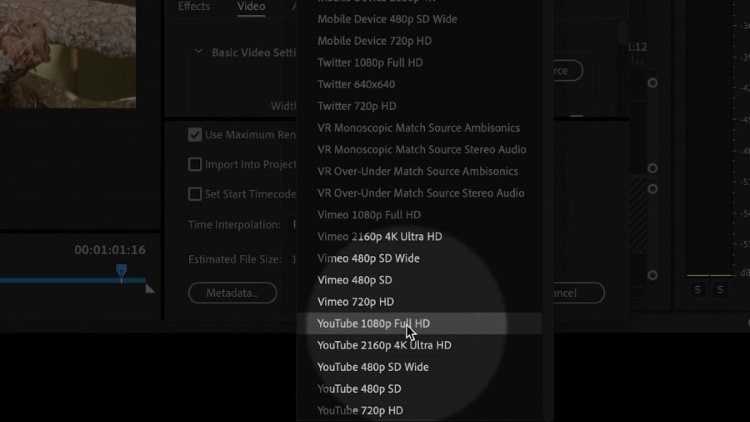
#Edita tus vlogs para YouTube en línea (de forma fácil y conveniente).
Si te gustan las soluciones rápidas, siempre puedes buscarlas en línea para editar tu vlog. VEED.IO hace que editar videos sea fácil y efectivo. Las herramientas dentro de la plataforma convierten la edición en un proceso muy rápido. Los usuarios que quieran crear y editar videos en el menor tiempo posible deberían probar VEED.IO. Lee nuestra guía para aprender cómo editar video vlogs con esta plataforma online.
Paso 1: Sube un video desde tu computadora para comenzar a editar.
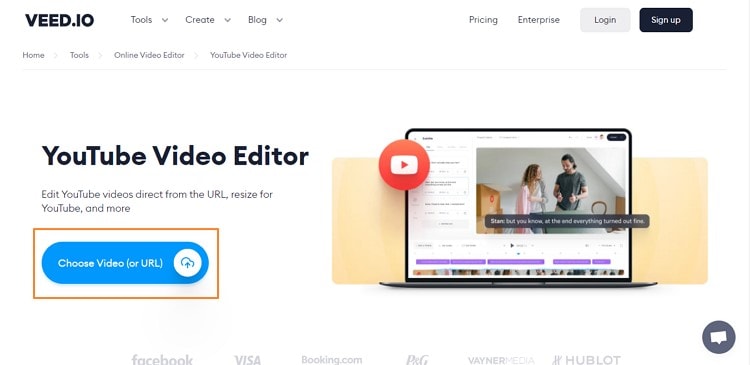
Paso 2: Puedes quitar o agregar música, e incluir texto, títulos y subtítulos en tu video. Además de eso, considera ajustar el brillo, la corrección de color y otros parámetros de video.
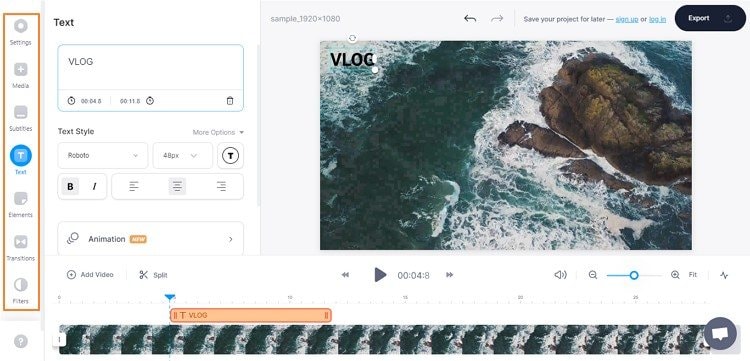
Paso 3: Haz clic en el botón "Exportar" para guardar el video editado.
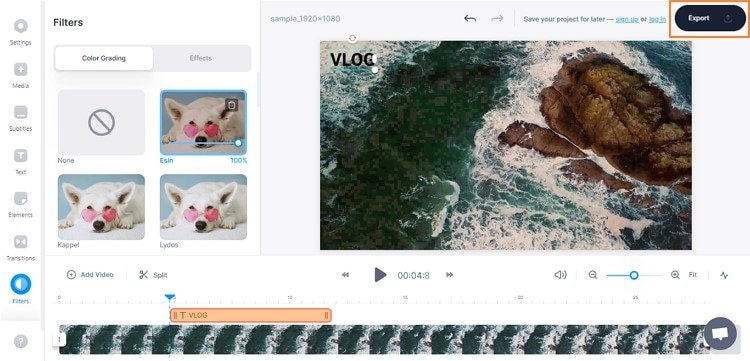
Parte 3. ¿Cómo editar vlogs en el teléfono?
Si quieres saber cómo editar vlogs en tu teléfono, aquí te mostramos las opciones perfectas.
#Edita vlogs en tu teléfono con VlogU para Android.
VlogU te ofrece la plataforma de edición de vlogs más eficiente para dispositivos Android. Al ser una plataforma amigable, hace que la edición básica sea eficiente para sus usuarios. VlogU ofrece herramientas como animación con keyframe, y diferentes opciones para cortar y pegar fragmentos de video en su interfaz. Para aprender cómo editar vlogs en tu celular, sigue esta guía sencilla:
Paso 1: Abre VlogU en tu Android y haz clic en el ícono de "Importar" en la esquina inferior derecha. Selecciona los videos que necesites. Configura una resolución y pulsa "Confirmar".
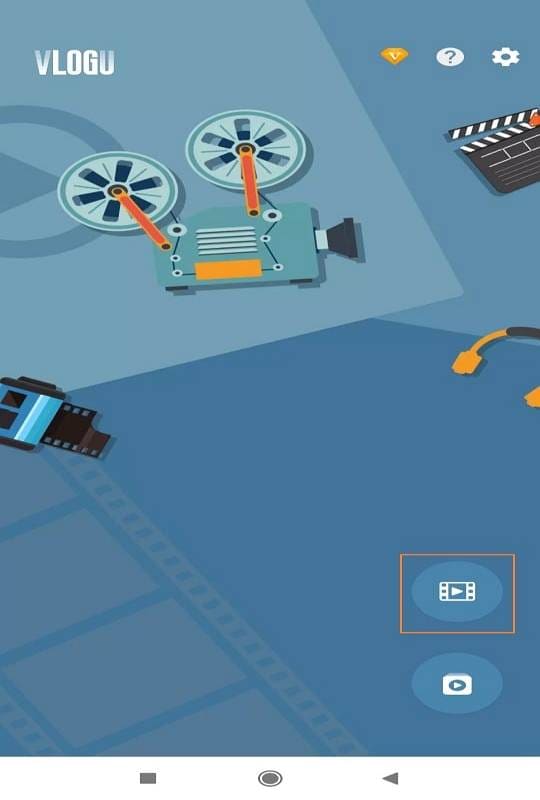
Paso 2: Edita como quieras utilizando las opciones de "Filtros", "Música", "Texto" y "Efectos".
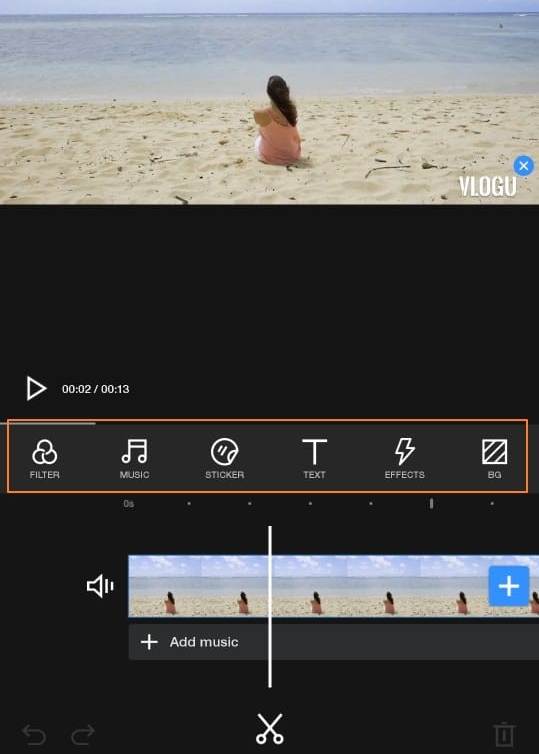
Paso 3: Una vez que termines, pulsa "Guardar" para exportar tu vlog.
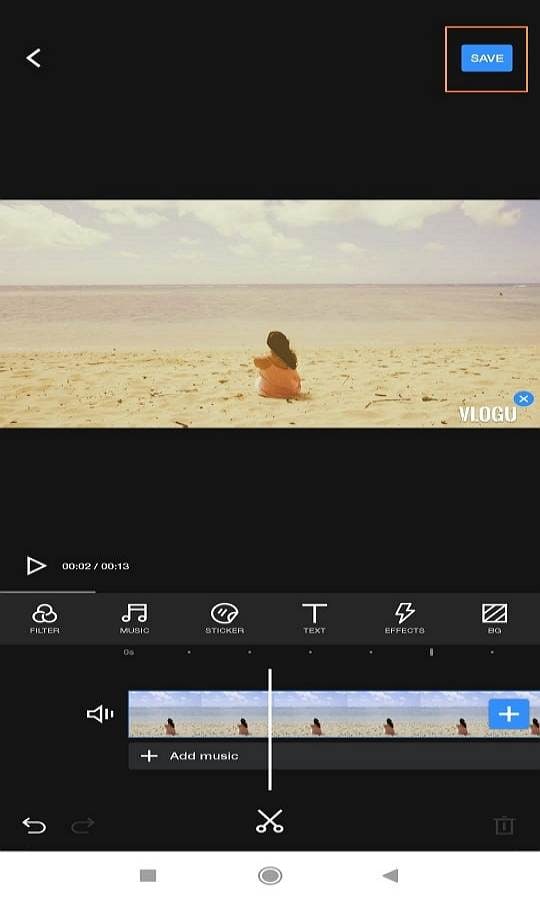
#Edita tus vlogs con iMovie para iPhone.
Un editor de vlogs perfecto con una interfaz sencilla es iMovie, la cual se asegura de no decepcionar a los usuarios de iOS con su diversidad de opciones para editar vlogs. La app ayuda a sus usuarios a convertir sus videos en algo excepcionalmente increíble, gracias a opciones como Película mágica, Guion gráfico y Motion. Si quieres aprender cómo editar vlogs en tu teléfono con iMovie, tienes que tomar estos pasos:
Paso 1: Abre iMovie y selecciona "Película" en la sección de "Comenzar nuevo proyecto". Selecciona los videos que necesites y pulsa en "Crear película".
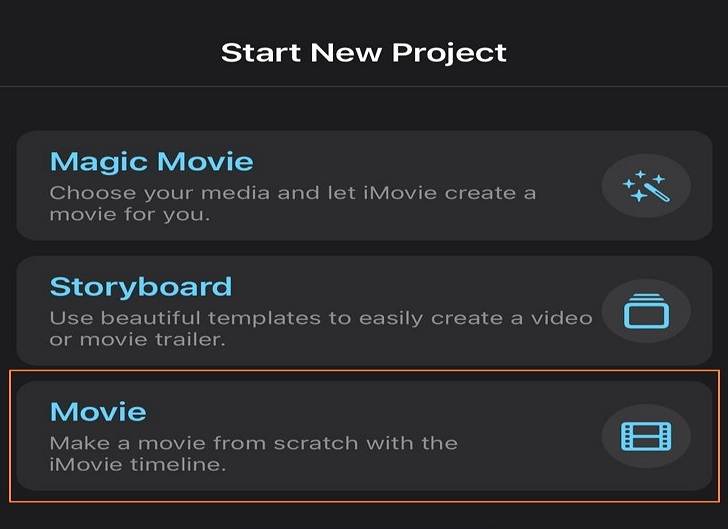
Paso 2: Pulsa en el video para abrir el panel de edición y añadir texto, ajustar el audio e incluir efectos. Haz clic en el ícono del engranaje en la esquina inferior derecha para editar los filtros, temas y otros parámetros de edición.
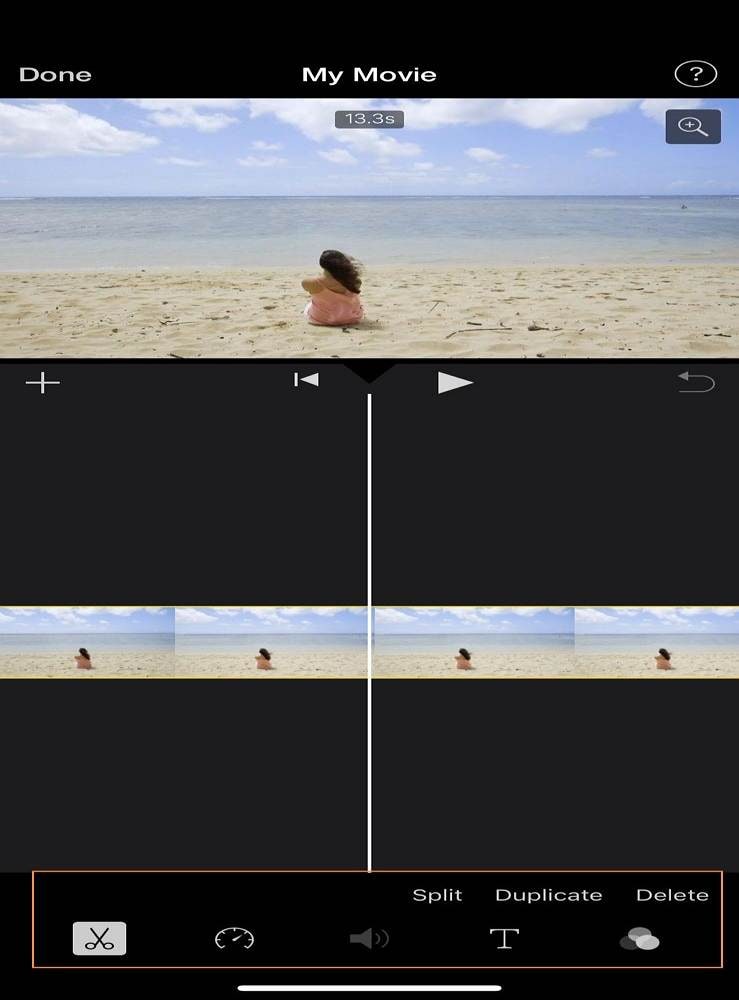
Paso 3: Cuando termines de editar, haz clic en "Listo" y pulsa el botón de "Exportar" para compartirlo en las plataformas que quieras.
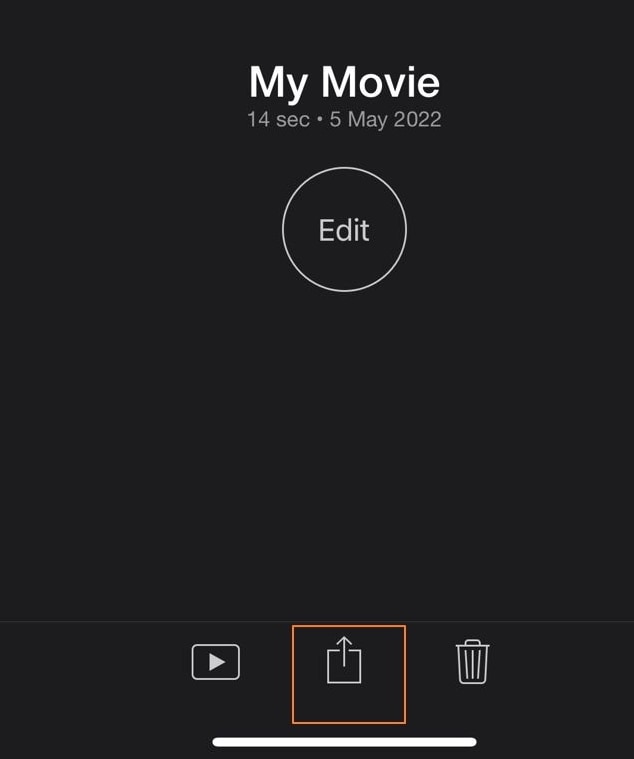
Parte 4. Preguntas frecuentes sobre la edición de vlogs.
1. ¿Qué usan los vlogueros para editar?
Los vlogueros prefieren una herramienta sencilla y eficiente para retocar sus videos. Por eso eligen Wondershare UniConverter para satisfacer sus necesidades de edición y mejorar sus videos.
2. ¿Cuál es la mejor herramienta para editar un vlog?
Las herramientas en línea pueden ser las más competentes para editar un vlog. Estas herramientas ahorran tiempo editando tus videos rápidamente, y VEED.IO es la mejor opción para cumplir con estas expectativas.
3. ¿Dónde puedo editar mi vlog gratis?
A diferencia de otros editores de video, UniConverter tiene una plataforma gratuita de edición en su app para computadoras. Los vlogueros prefieren utilizar esta herramienta por ser comprensible y eficiente.
4. ¿Puedo usar un iPhone para vloguear?
Sí, puedes usar un iPhone para grabar vlogs de gran calidad y compartirlos en todas las redes sociales.
Conclusión
Esperamos que hayas aprendido las técnicas para editar un vlog con facilidad. Puedes usar nuestras guías para aprender más sobre las opciones y herramientas que necesitas para hacer vlogs excelentes y compartirlos en YouTube y otras redes sociales.
Manuel Gonzalez
staff Editor